Windows下载和安装JDK,以及配置JDK环境变量
一、下载和安装
1.官网下载链接:JAVA Downloads|Oracle,然后安装JDK,安装过程中可以自定义安装目录等信息,例如我们选择安装目录为 D:\Program Files\Java\jdk-17
注:有Linux、macOS、Windows三个版本,自行选择,Windows建议下载Windows下的x64 Installer安装包。
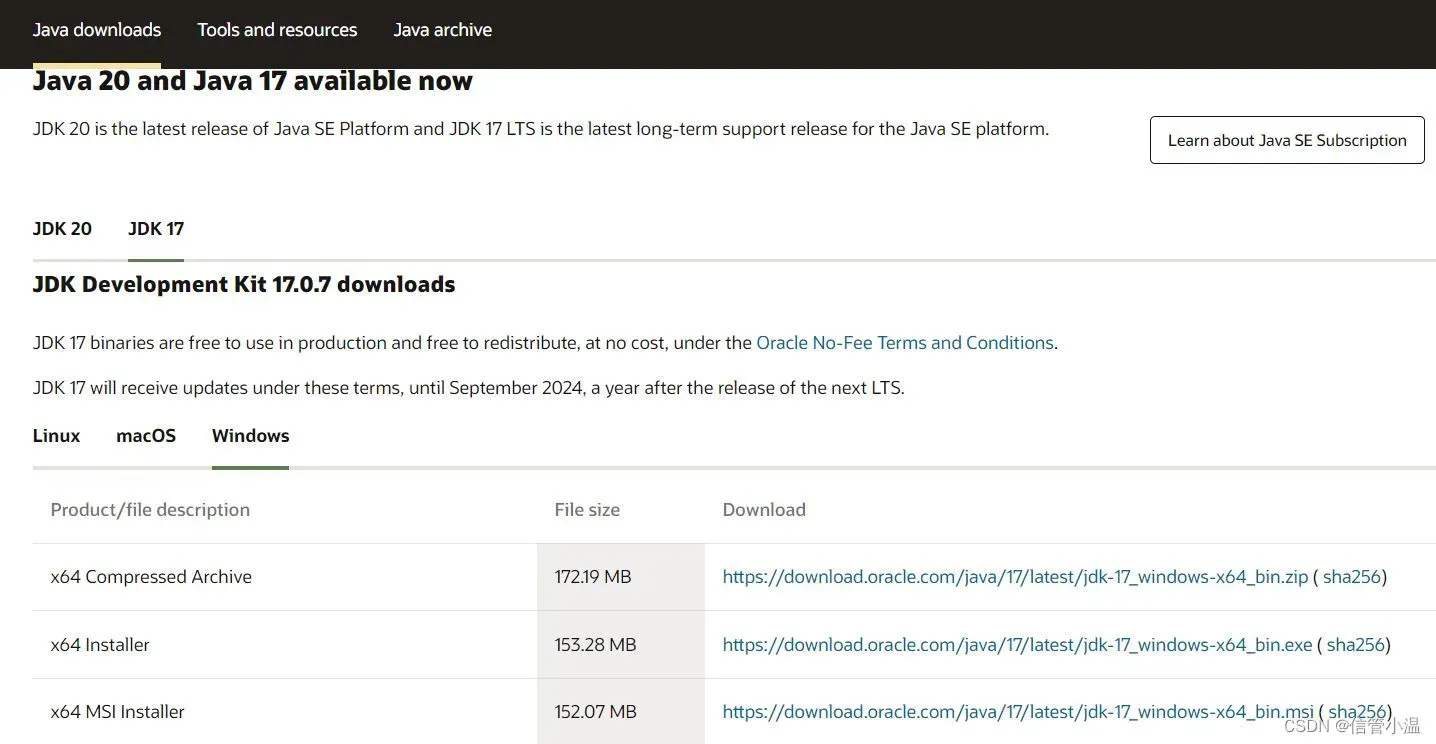
2.直接点击下载好的安装包
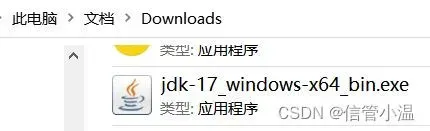
3.点击下一步
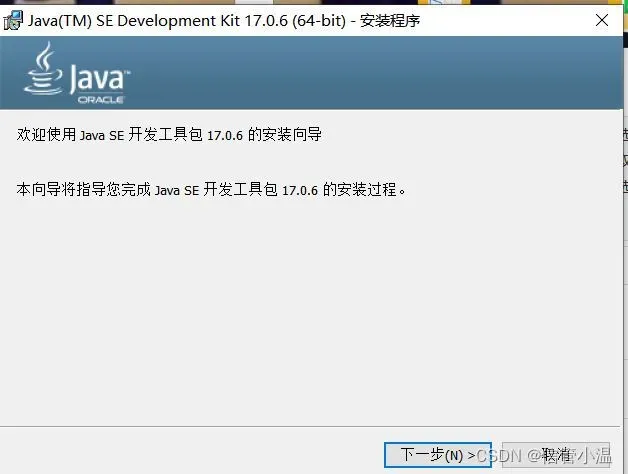
4.可以更改安装JDK的路径
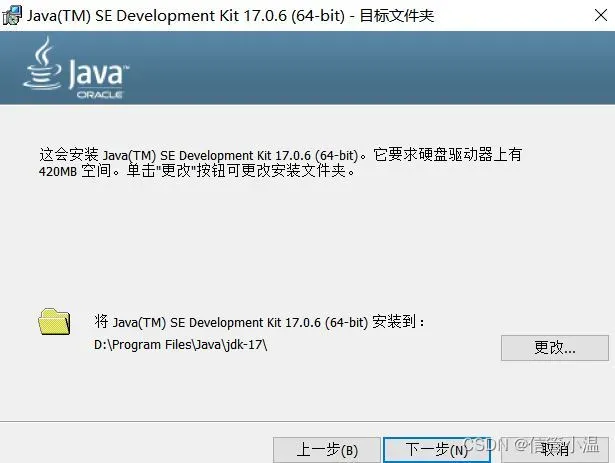
5.安装完毕
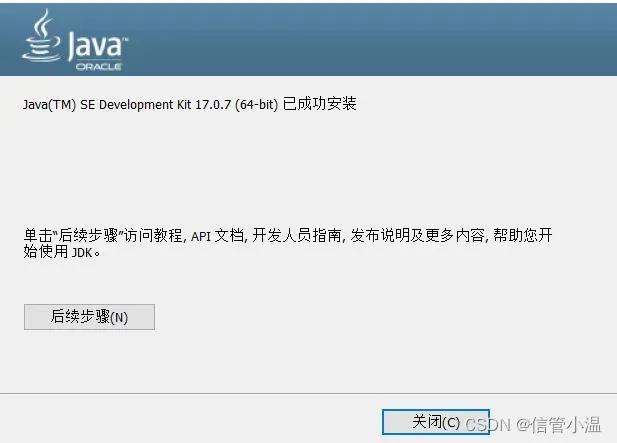
二、配置JDK环境变量
1.安装完成后,右击【我的电脑】,点击【属性】;
2.选择【高级系统设置】选项卡,点击【环境变量】;
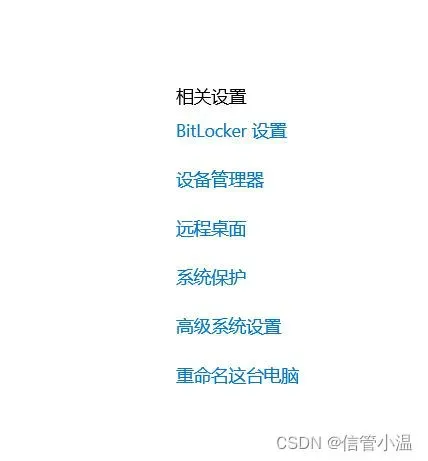
3.在【系统变量】中,设置3项属性:(1)JAVA_HOME,(2)PATH,(3)CLASSPATH,若已存在则点击“编辑”,不存在则点击“新建”;
注:是系统变量,而不是用户变量
(1)【JAVA_HOME 】指明JDK安装路径就是刚才安装时所选择的路径,比如我的是:D:\Program Files\Java\jdk-17,此路径下包括lib,bin,jre等文件夹。
具体步骤:输入JAVA_HOME 和 JDK的安装路径,可以直接点击浏览目录选中JDK的安装路径。(如图所示)
注:不要包括bin文件
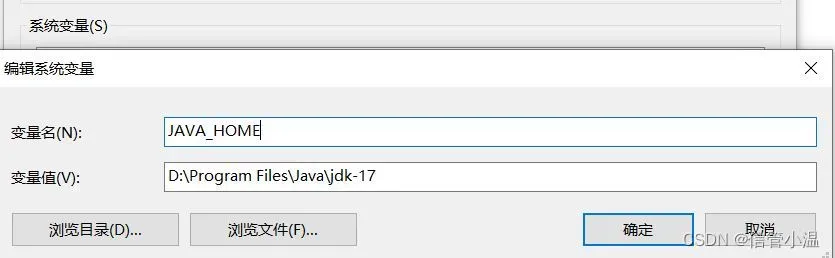
(2)【PATH 】使得系统可以在任何路径下识别java命令,选中系统变量中的 Path点击编辑,然后点击新建,输入 %JAVA_HOME%\bin 即可,全部点击确定。

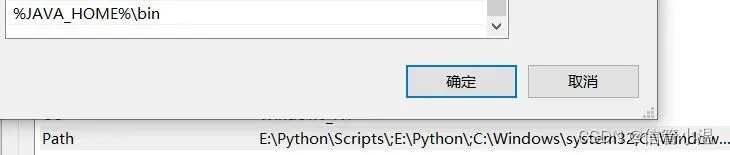
注:此处要删除系统给你配置的JDK环境变量PATH中(如下图),否则会发生错误(我就是错在了这里,找了很久才找到啊!!!)
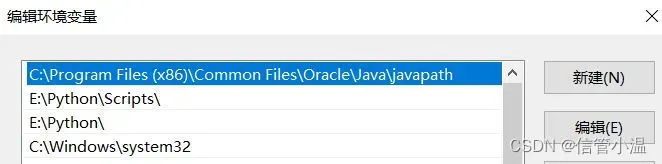
(3)【CLASSPATH】 为java加载类(class or lib)路径,只有类在classpath中,java命令才能识别,设为:.;%JAVA_HOME%\lib\dt.jar;%JAVA_HOME%\lib\tools.jar ,%JAVA_HOME%就是引用前面指定的JAVA_HOME;
注:要加.表示当前路径
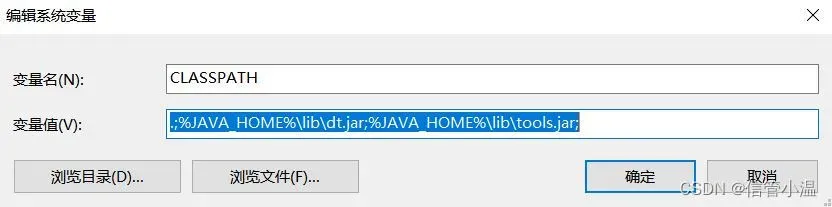
4.Win+R,键入“cmd”,打开命令行;
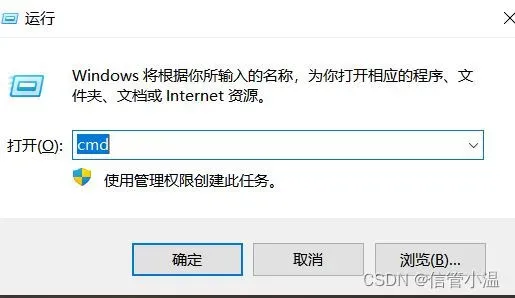
5.键入命令【java -version】,【java】,【javac】几个命令,出现以下画面,说明环境变量配置成功;

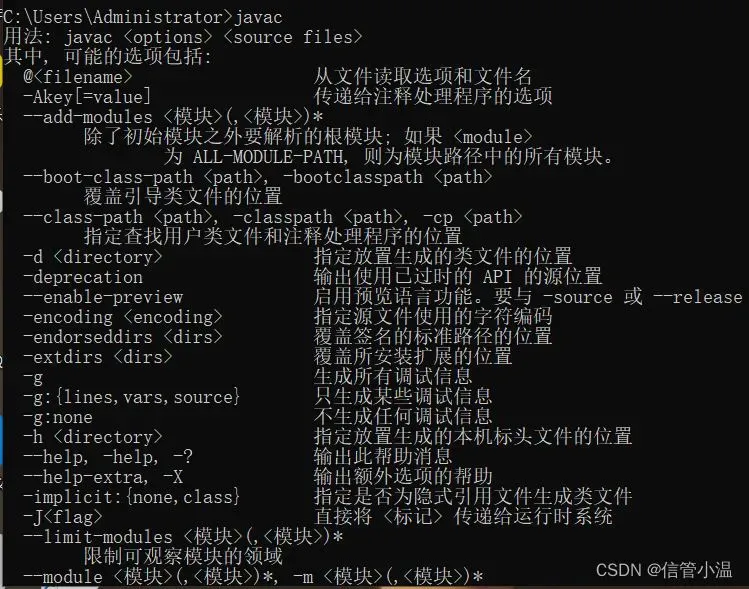

三、问题和解决方案
1.Q:在cmd中输入java、javac和java -version验证时发生以下错误

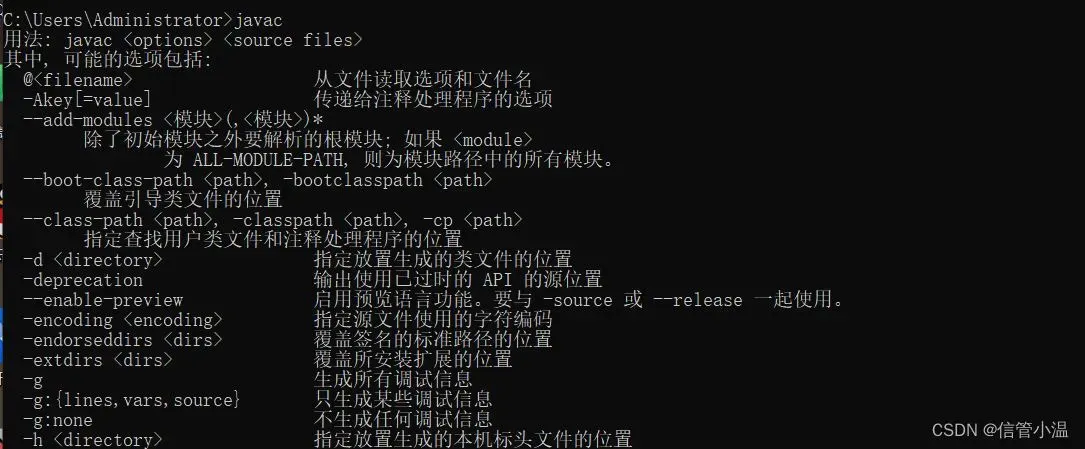

A:删除系统给你配置的JDK系统变量。
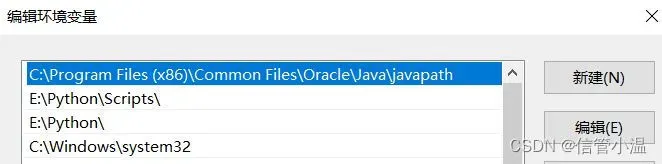
发现!!!
发现!!!
发现!!!
2.我试了一下,发现只要删除系统自动配置的环境变量PATH中的值,无论是在用户变量中还是系统变量中配置PATH都是可行的!!!而且就像其他博主写的,加上%JAVA_HOME%\jre\bin也是可行的!!!
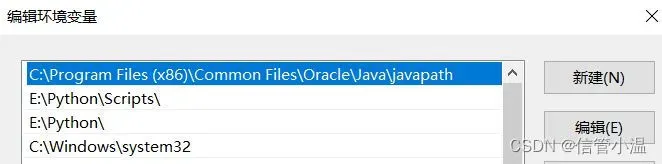
(1)在用户变量中配置PATH
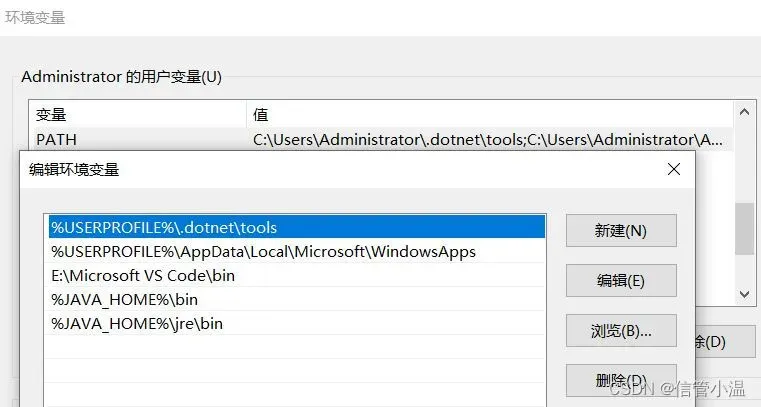 (2)在系统变量中配置PATH
(2)在系统变量中配置PATH
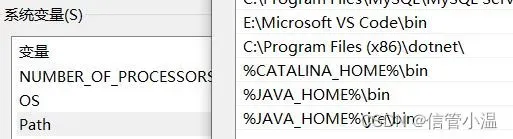
四、总结
记录一下,方便下次找到~顺便分享给大家啦~
文章出处登录后可见!
